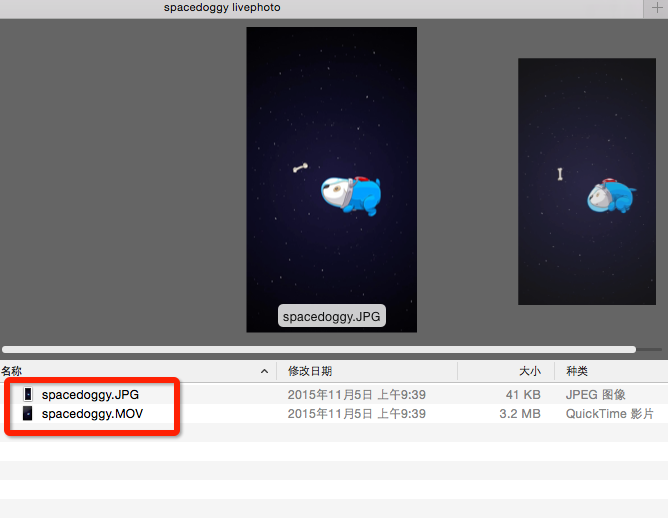iTunes怎麼備份數據
iTunes是蘋果針對iPad/iPhone推出的一款設備管理工具,不僅可以用來為iOS設備恢復系統、刷機等,還可以為iPad/iPhone設備備份與恢復數據。iTunes怎麼備份數據呢?以下是小編帶來的超詳細iTunes為iOS設備備份、恢復、管理數據方法。

iTunes怎麼備份數據 iTunes備份恢復數據詳細教程
iTunes備份數據方法
一、首先將iOS設備(iPhone/iPad)通過數據線連接電腦,本文以iPad 2備份數據為例;
二、iOS設備連接電腦後,打開iTunes工具,然後點擊設備圖標,進行iTunes設備管理主頁,之後點擊界面上的“立即備份”,如下圖所示。
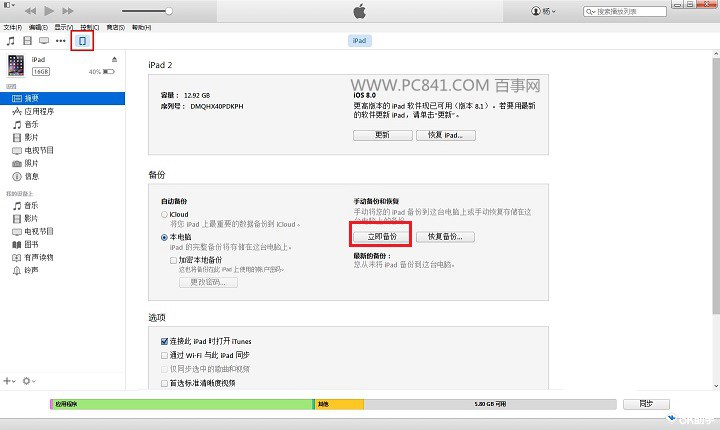
三、點擊立即備份後,iTunes工具會自動備份設備數據,我們在工具上部可以看到備份進入,如下圖所示。
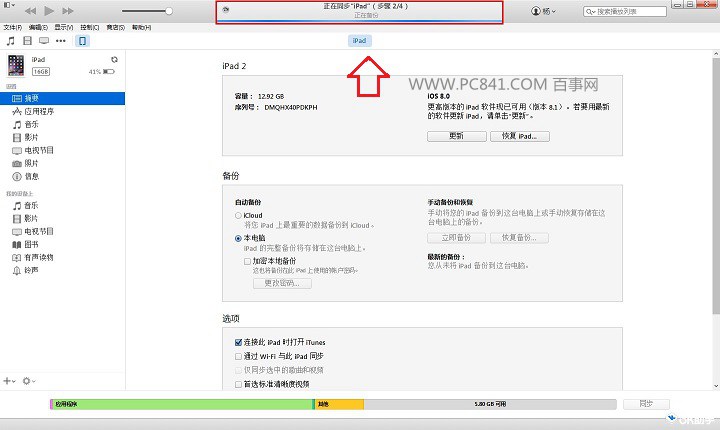
四、等到備份完成後,在iTunes界面中部的“備份”界面中,就可以看到“最新備份”時間等信息了,如下圖所示。
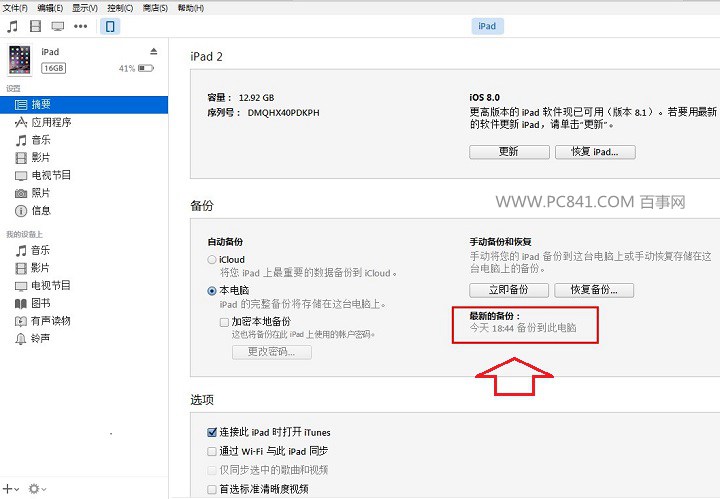
通過以上大致的四個步驟,就可以成功完成iOS設備數據備份了,下面我們再來看看備份之後如何恢復數據。
iTunes恢復備份數據方法
備份數據方法介紹完成之後,下面我們再來看看數據恢復方法。由於很多用戶是刷機前備份數據,刷機完成後,需要重新恢復備份的數據,具體的方法如下。
一、依舊是將iOS設備通過數據線與電腦連接;
二、然後依舊是打開iTunes工具,然後點擊設備圖標,進行iTunes設備管理主頁,之後這裡改成點擊界面上的“恢復備份”,如下圖所示。
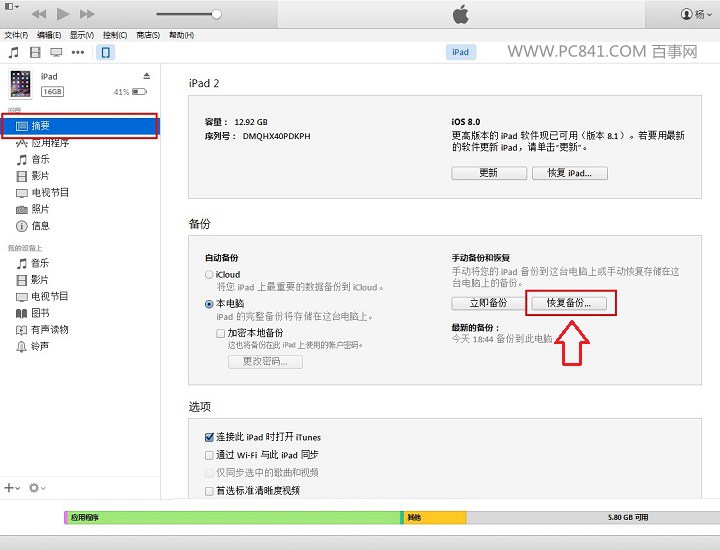
三、然後會彈出一個“從備份中恢復”對話框,這裡可以找到之前多次備份的數據,我們找到之前最新的一次備份,然後點擊下面的“恢復”,如下圖所示。
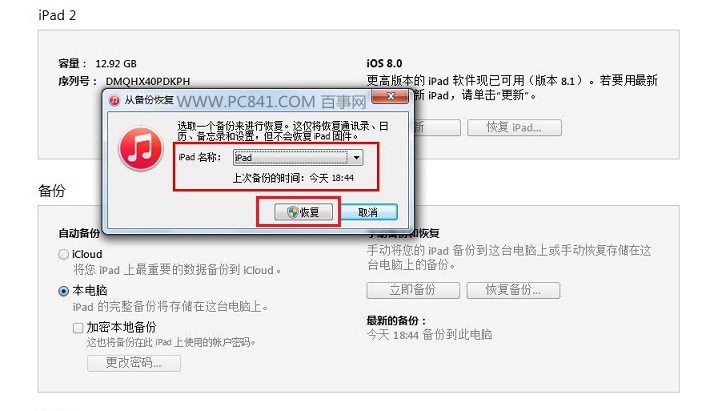
四、接下來iTunes工具會自動會iOS設備恢復到之前備份的數據狀態,等待其自動完成就可以了,如下圖所示。
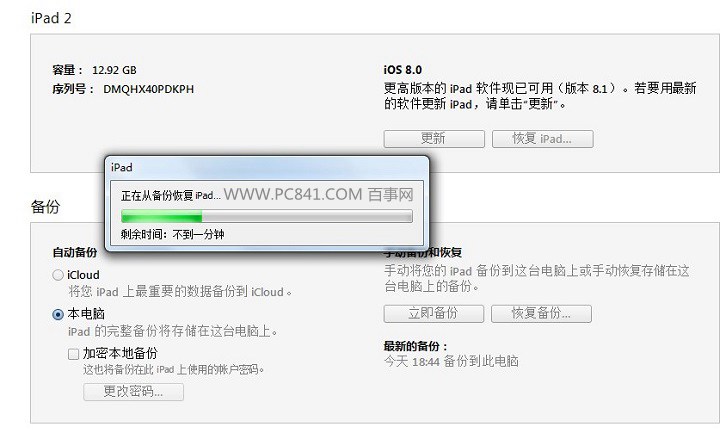
等待數據恢復成功後,iOS設備會自動重啟,重啟之後,就可以看到數據都回來了!
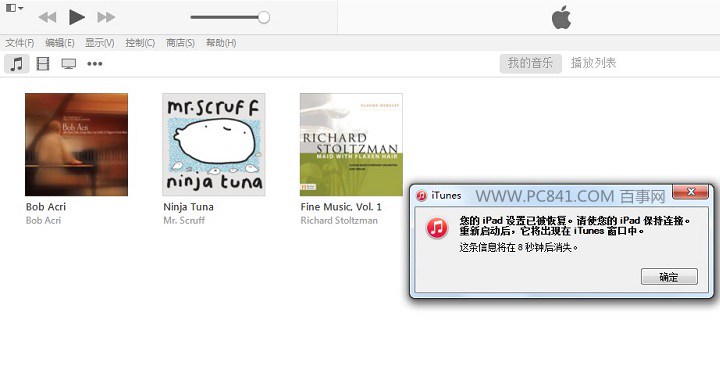
最後簡單介紹下如何管理iTunes備份,比如我們需要刪除此前的一些備份,該如何操作呢?
iTunes管理備份方法
一、在電腦中打開iTunes工具,然後從菜單中選擇編輯->偏好設置,如下圖所示。
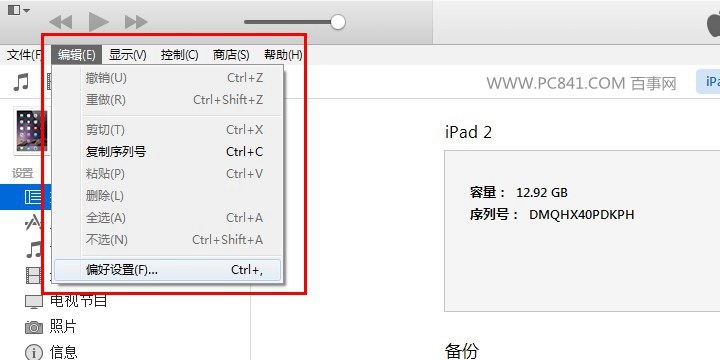
二、在打開的常規偏好設置中,點擊“設備”選項,如下圖所示。
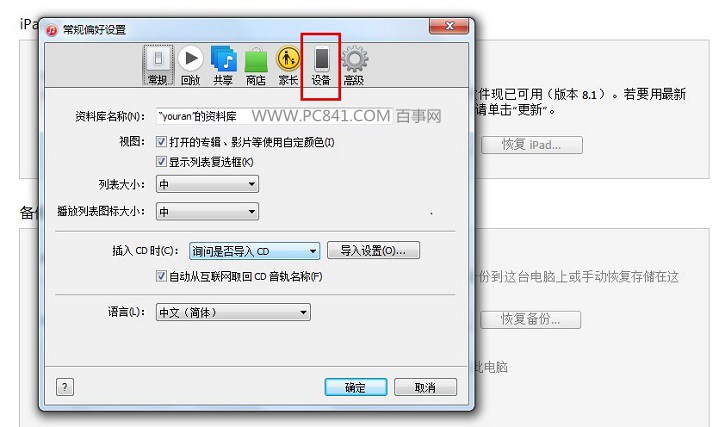
三、接下來就可以看到iOS設備之前的備份記錄了,如下圖所示。
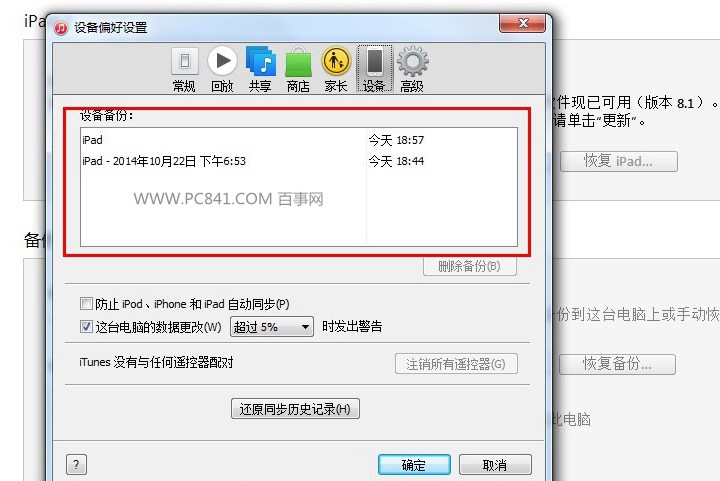
四、如果要刪除iOS設備備份數據,只需要點擊選中需要刪除的備份記錄,然後點擊下方的“刪除備份”即可。
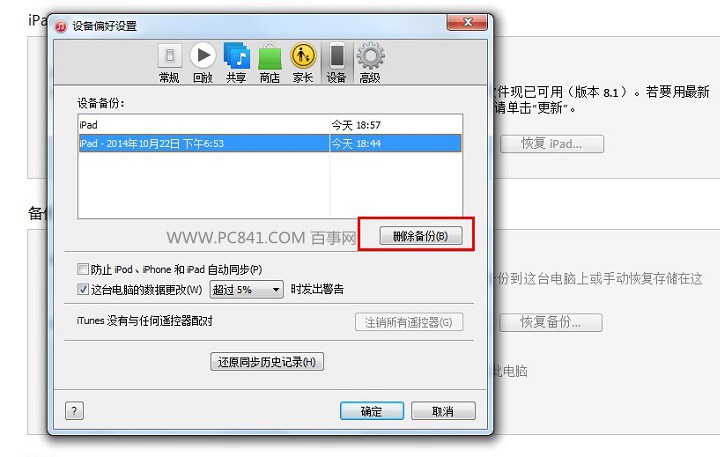
以上就是使用iTunes工具備份、恢復、管理備份數據詳細使用教程,操作方法並不復雜。如果覺得這也算麻煩的話,大家還可以使用國內軟件91助手、PP助手等工具備份,操作更為簡單一些。
- 上一頁:iphone6s中國大陸什麼時候上市
- 下一頁:iphone6s配置參數
- Mac Android Studio快捷鍵整頓
- IOS中UITableView轉動到指定地位
- iOS中修正UITextField占位符字體色彩的辦法總結
- 應用UITextField限制只可輸出中,英文,數字的辦法
- IOS 粒子體系 (CAEmitterLayer)實例詳解
- iOS開辟之UITableView左滑刪除等自界說功效
- IOS計步器功效完成之Healthkit和CMPedometer
- iOS Runntime 靜態添加類辦法並挪用-class_addMethod
- iOS應用runtime修正文本框(TextField)的占位文字色彩
- Android中getActivity()為null的處理方法
- 總結iOS中runtime的應用
- iOS中的導航欄UINavigationBar與對象欄UIToolBar要點解析
- 實例講授iOS中的CATransition轉場動畫應用
- iOS App應用SQLite之句柄的界說及數據庫的根本操作
- 經由過程UIKit坐標系來周全控制iOS中的UIScrollView組件